Keď vytvoríte pracovný priestor, priradíte mu názov a adresu URL. To sa samozrejme používa na odlíšenie od iných pracovných priestorov. S komunitnými a záujmovými pracovnými priestormi to pravdepodobne nebude mať žiadny skutočný tlak na zmenu v priebehu času. Pre firemné pracovné priestory to bude tiež mať vo všeobecnosti veľmi malý tlak na zmenu. Pokiaľ spoločnosť nerobí rebranding alebo neprechádza fúziou alebo podobným procesom. V tomto scenári môže spoločnosť chcieť zmeniť názov a adresu URL svojho pracovného priestoru Slack.
Mnoho služieb by to nemuselo nevyhnutne ponúkať ľahko, ale Slack vám umožňuje zmeniť oboje. Ak je to možné, neexistujú žiadne obmedzenia na zmenu týchto podrobností o pracovnom priestore. Môžete napríklad zmeniť názov a adresu URL pracovného priestoru tak často, ako chcete.
Hlavným obmedzením je, že zjavne nemôžete prejsť na adresu URL, ktorá sa už používa. Keď zmeníte adresy URL, stará adresa URL bude dokonca nakonfigurovaná na presmerovanie na vašu novú adresu URL. bude však tiež pridaný späť do fondu, ktorý si môžu vybrať iné pracovné priestory. To znamená, že si to niekto môže vziať kedykoľvek.
Ako zvoliť iný názov pracovného priestoru alebo zmeniť adresu URL
Ak chcete zmeniť názov alebo webovú adresu svojho pracovného priestoru, musíte prejsť na stránku nastavení pracovného priestoru a povolení. Aby ste sa tam dostali, musíte najskôr kliknúť na názov pracovného priestoru v pravom hornom rohu. Ďalej v rozbaľovacej ponuke vyberte „Nastavenia a správa“ a potom „Nastavenia pracovného priestoru“, čím otvoríte nastavenia pracovného priestoru na novej karte.
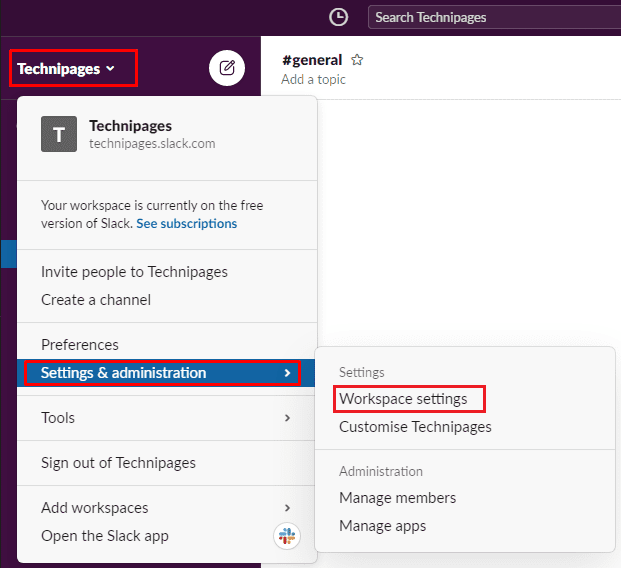
Na predvolenej karte „Nastavenia“ kliknite na tlačidlo „Zmeniť názov pracovného priestoru a URL“ pre nastavenia „Názov pracovného priestoru a URL“, ktoré nájdete ako druhé zdola.
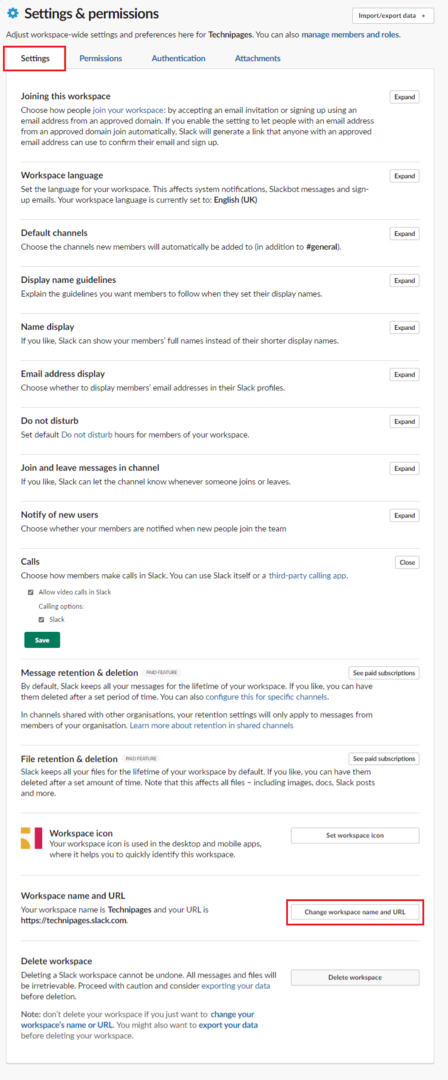
Na ďalšej stránke môžete pomocou príslušných textových polí nakonfigurovať nový názov pracovného priestoru a adresu URL. Keď budete s novým názvom a webovou adresou spokojní, kliknite na „Uložiť zmeny“, aby ste zmenu použili.
Tip: Nemusíte nevyhnutne meniť názov aj adresu URL; môžete sa rozhodnúť zmeniť jedno alebo druhé.
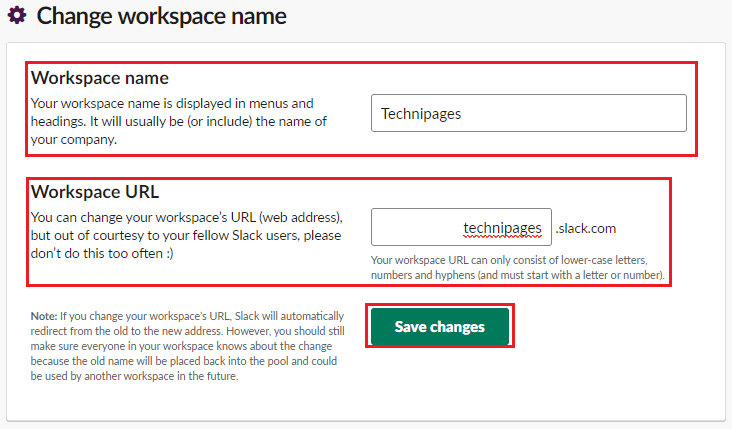
Príležitostne možno budete chcieť zmeniť názov a adresu URL svojho pracovného priestoru, možno z dôvodu snahy o zmenu značky. Ak budete postupovať podľa krokov v tejto príručke, môžete zmeniť názov a adresu URL svojho pracovného priestoru.